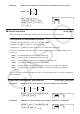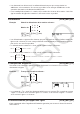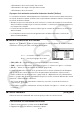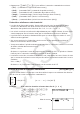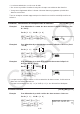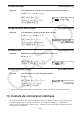User Manual
Table Of Contents
- Contenu
- Familiarisation — A lire en premier!
- Chapitre 1 Opérations de base
- Chapitre 2 Calculs manuels
- 1. Calculs de base
- 2. Fonctions spéciales
- 3. Spécification de l’unité d’angle et du format d’affichage
- 4. Calculs de fonctions
- 5. Calculs numériques
- 6. Calculs avec nombres complexes
- 7. Calculs binaire, octal, décimal et hexadécimal avec entiers
- 8. Calculs matriciels
- 9. Calculs vectoriels
- 10. Calculs de conversion métrique
- Chapitre 3 Listes
- Chapitre 4 Calcul d’équations
- Chapitre 5 Représentation graphique de fonctions
- 1. Exemples de graphes
- 2. Contrôle des paramètres apparaissant sur un écran graphique
- 3. Tracé d’un graphe
- 4. Stockage d’un graphe dans la mémoire d’images
- 5. Tracé de deux graphes sur le même écran
- 6. Représentation graphique manuelle
- 7. Utilisation de tables
- 8. Représentation graphique dynamique
- 9. Représentation graphique d’une formule de récurrence
- 10. Tracé du graphe d’une section conique
- 11. Changement de l’aspect d’un graphe
- 12. Analyse de fonctions
- Chapitre 6 Graphes et calculs statistiques
- 1. Avant d’effectuer des calculs statistiques
- 2. Calcul et représentation graphique de données statistiques à variable unique
- 3. Calcul et représentation graphique de données statistiques à variable double
- 4. Exécution de calculs statistiques
- 5. Tests
- 6. Intervalle de confiance
- 7. Lois de probabilité
- 8. Termes des tests d’entrée et sortie, intervalle de confiance et loi de probabilité
- 9. Formule statistique
- Chapitre 7 Calculs financiers (TVM)
- 1. Avant d’effectuer des calculs financiers
- 2. Intérêt simple
- 3. Intérêt composé
- 4. Cash-flow (Évaluation d’investissement)
- 5. Amortissement
- 6. Conversion de taux d’intérêt
- 7. Coût, prix de vente, marge
- 8. Calculs de jours/date
- 9. Dépréciation
- 10. Calculs d’obligations
- 11. Calculs financiers en utilisant des fonctions
- Chapitre 8 Programmation
- 1. Étapes élémentaires de la programmation
- 2. Touches de fonction du mode PRGM
- 3. Édition du contenu d’un programme
- 4. Gestion de fichiers
- 5. Guide des commandes
- 6. Utilisation des fonctions de la calculatrice dans un programme
- 7. Liste des commandes du mode PRGM
- 8. Tableau de conversion des commandes spéciales de la calculatrice scientifique CASIO <=> Texte
- 9. Bibliothèque de programmes
- Chapitre 9 Feuille de Calcul
- Chapitre 10 L’eActivity
- Chapitre 11 Gestionnaire de la mémoire
- Chapitre 12 Menu de réglages du système
- Chapitre 13 Communication de données
- Chapitre 14 PYTHON
- 1. Aperçu du mode PYTHON
- 2. Menu de fonctions de PYTHON
- 3. Saisie de texte et de commandes
- 4. Utilisation du SHELL
- 5. Utilisation des fonctions de tracé (module casioplot)
- 6. Modification d’un fichier py
- 7. Gestion de dossiers (recherche et suppression de fichiers)
- 8. Compatibilité de fichier
- 9. Exemples de scripts
- Chapitre 15 Distribution
- Appendice
- Mode Examen
- E-CON3 Application (English) (GRAPH35+ E II)
- 1 E-CON3 Overview
- 2 Using the Setup Wizard
- 3 Using Advanced Setup
- 4 Using a Custom Probe
- 5 Using the MULTIMETER Mode
- 6 Using Setup Memory
- 7 Using Program Converter
- 8 Starting a Sampling Operation
- 9 Using Sample Data Memory
- 10 Using the Graph Analysis Tools to Graph Data
- 11 Graph Analysis Tool Graph Screen Operations
- 12 Calling E-CON3 Functions from an eActivity
2-54
3. Appuyez sur 2(MAT)6(g)6(g) pour afficher le menu de commande des vecteurs.
• {Vct} ... {commande Vct (spécification du vecteur)}
• {DotP} ... {commande DotP (commande de produit scalaire)}
• {CrsP} ... {commande CrossP (commande du produit vectoriel)}
• {Angle} ... {commande Angle (calcule l’angle formé par deux vecteurs)}
• {UntV} ... {commande UnitV (calcule le vecteur unité)}
• {Norm} ... {commande Norm (calcule la norme du vecteur (taille))}
Précautions relatives au calcul vectoriel
• Lors du calcul d’un produit scalaire, d’un produit vectoriel et de l’angle formé par deux
vecteurs, les dimensions des deux vecteurs doivent être identiques. En outre, les
dimensions d’un produit vectoriel doivent être 1 × 2, 1 × 3, 2 × 1 ou 3 × 1.
• Les calculs vectoriels sont effectués indépendamment pour chaque élément, de sorte qu’un
certain temps peut être nécessaire avant que les résultats des calculs ne s’affichent.
• La précision des calculs des résultats affichés pour les calculs vectoriels est de ±1 sur le
chiffre le moins significatif.
• Une erreur survient si le résultat d’un calcul vectoriel est trop grand pour tenir dans la
mémoire vectorielle de dernier résultat.
• Vous pouvez utiliser l’opération suivante pour transférer le contenu de la mémoire vectorielle
de dernier résultat dans un autre lecteur.
VctAns → Vct
Ci-dessus, représente le nom de n’importe quelle variable de A à Z. L’opération ci-dessus
n’affecte pas le contenu de la mémoire vectorielle de dernier résultat.
• La mémoire vectorielle et la mémoire matricielle sont compatibles l’une avec l’autre, de sorte
que le contenu de la mémoire vectorielle peut être affecté à la mémoire matricielle si vous le
souhaitez.
Vct
→ Mat
Ci-dessus, et représente n’importe quel nom de variable de A à Z.
u Format d’entrée des données vectorielles [OPTN]-[MAT]-[Vct]
Le point suivant illustre le format que vous devez utiliser lorsque vous saisissez des données
afin de créer un vecteur en utilisant la commande Vct.
→ Vct [A à Z] [a
11
a
12
... a
1
n
] → Vct [A à Z]
Exemple Pour saisir les données suivantes dans Vct A : [ 1 2 3 ]
!+( [ )!+( [ )b,c,d
!-( ] )!-( ] )a
K2(MAT)6(g)6(g)1(Vct)
av(A)w
Nom du vecteur
a11
a21
am1
...